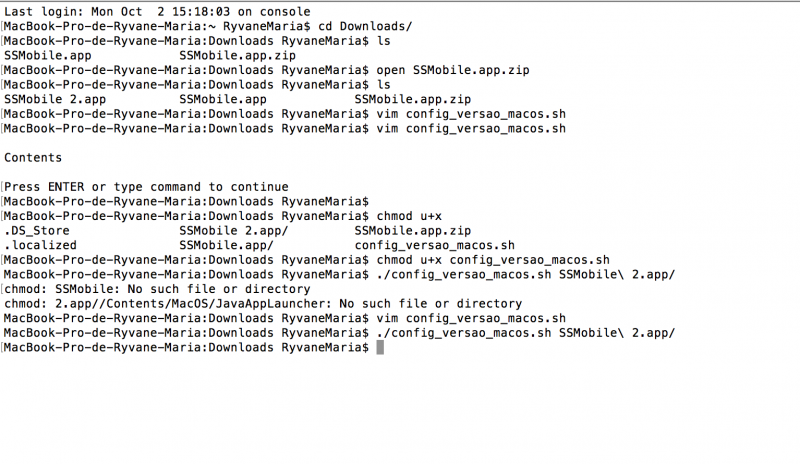Mudanças entre as edições de "Instalar Geosales no MAC"
Ir para navegação
Ir para pesquisar
(Criou página com '== Histórico de Revisões == {| class="wikitable" ! Data ! Quem ! Comentários |- | 31/03/2017 || xxx || Criação do Documento |- | 03/04/2017 || xxx || Final...') |
|||
| (6 revisões intermediárias por 2 usuários não estão sendo mostradas) | |||
| Linha 5: | Linha 5: | ||
! Comentários | ! Comentários | ||
|- | |- | ||
| − | | | + | | 06/11/2017 || Ryvane Maria || Criação do Documento |
| − | |||
| − | |||
|- | |- | ||
|} | |} | ||
=Necessidade= | =Necessidade= | ||
| + | Os passos a seguir vão mostrar como configurar as permissões do mac para acesso e teste da plataforma mobile. | ||
=Solução= | =Solução= | ||
| + | O acesso ao arquivo é feito através do Jenkins, após fazer o download, é criado um script para validar as permissões do MAC OS. Após a criação desse script, a | ||
| + | cada novo download só se faz necessário chama-lo , usando como parâmetro o nome do arquivo baixado. | ||
| + | <b>Como baixar?</b> | ||
| − | + | *Para baixar a versão mais atual do sistema , deve-se acessar o Jenkins, e após realizar login seguir o passo a passo: | |
| − | + | <b> Na aba 'Tudo' selecionar o arquivo GeoSales_Mobile > Selecione a versão mais atual, neste caso foi a 1671 > Build Artifacts > mobile > dist > Selecione o arquivo, que neste caso foi o compiled-GeoSalesCamil-certCamil > GeoSalesCamil.ipa </b>. | |
| − | |||
| − | *Para | ||
| − | |||
| − | |||
| − | |||
| − | |||
| − | |||
| − | |||
| − | |||
| − | |||
| − | |||
| − | |||
| − | |||
| − | |||
| − | |||
| − | |||
| − | |||
| − | |||
| − | |||
| − | |||
| − | |||
| − | |||
| − | |||
| − | + | <b>Como validar?</b> | |
| − | |||
| − | |||
| − | |||
| − | |||
| − | |||
| − | |||
| − | |||
| − | * | + | * Inicialmente, é criado o seguinte script para autorizar as permissões do sistema para utilização do app: |
| − | + | ||
| + | #!/bin/bash | ||
| + | EXEC_NAME="$1" | ||
| + | chmod u+x "${EXEC_NAME}/Contents/MacOS/JavaAppLauncher" | ||
| + | * Após a construção do script, ele deve ser chamado usando como parâmetro o nome do arquivo baixado no Jenkins, como mostra o exemplo abaixo: | ||
| − | + | [[Arquivo:ValidaçãoMacOS.png|800px]] | |
| − | |||
| − | |||
| − | + | * Agora é só rodar o app! | |
Edição atual tal como às 12h37min de 6 de novembro de 2017
Histórico de Revisões
| Data | Quem | Comentários |
|---|---|---|
| 06/11/2017 | Ryvane Maria | Criação do Documento |
Necessidade
Os passos a seguir vão mostrar como configurar as permissões do mac para acesso e teste da plataforma mobile.
Solução
O acesso ao arquivo é feito através do Jenkins, após fazer o download, é criado um script para validar as permissões do MAC OS. Após a criação desse script, a cada novo download só se faz necessário chama-lo , usando como parâmetro o nome do arquivo baixado.
Como baixar?
- Para baixar a versão mais atual do sistema , deve-se acessar o Jenkins, e após realizar login seguir o passo a passo:
Na aba 'Tudo' selecionar o arquivo GeoSales_Mobile > Selecione a versão mais atual, neste caso foi a 1671 > Build Artifacts > mobile > dist > Selecione o arquivo, que neste caso foi o compiled-GeoSalesCamil-certCamil > GeoSalesCamil.ipa .
Como validar?
* Inicialmente, é criado o seguinte script para autorizar as permissões do sistema para utilização do app:
#!/bin/bash
EXEC_NAME="$1"
chmod u+x "${EXEC_NAME}/Contents/MacOS/JavaAppLauncher"
* Após a construção do script, ele deve ser chamado usando como parâmetro o nome do arquivo baixado no Jenkins, como mostra o exemplo abaixo:
* Agora é só rodar o app!